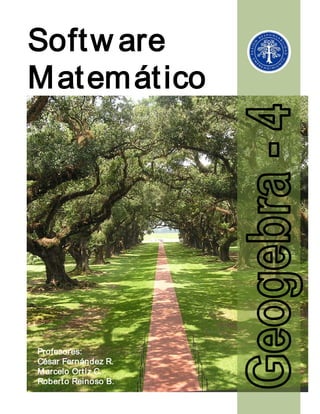
Transformaciones Isométricas
- 1. Soft w are M at em át ico Profesores: César Fernández R. M arcelo Ort iz C. Robert o Reinoso B.
- 2. Profesores : Apuntes de Softw are M atemático - 2011 Unidad 4 Geogebra – Transformaciones Isométricas Confeccionado, recopilado, diseñado, diagramado, redactado, revisado, re-revisado y requete revisado por César Fernández R. y Marcelo Ortiz C. Este apunte de preparación fue confeccionado para la carrera de Pedagogía Media en Matemática de la Universidad San Sebastián. Santiago de Chile - 2011 - 2 César Fernández R. Marcelo Ortiz C. Roberto Reinoso B.
- 3. Profesores : César Fernández R. Marcelo Ortiz C. Roberto Reinoso B. 3
- 4. Profesores : César Fernández R. Marcelo Ortiz C. Roberto Reinoso B. Índ ic e I. REFLEXIÓN 5 II. 6 III. VECTORES 6 IV. 4 ROTACIÓN TRASLACIÓN 7
- 5. Profesores : César Fernández R. Marcelo Ortiz C. Roberto Reinoso B. Todas las transformaciones geométricas aparecen agrupadas en un mismo menú, como muestra la siguiente imagen. Estudiaremos las principales y luego en las actividades las combinaremos con lo que hemos visto en actividades anteriores. I. Reflexión Para reflejar un objeto selecciona “Refleja Objeto en Recta” o “Refleja Objeto por Punto”. Haz click sobre el objeto a reflejar y luego sobre el eje de simetría (puede ser uno de los ejes) o sobre un punto. El comando para reflejar un objeto es refleja[]. Nota: Geogebra no acepta que el objeto a reflejar sea una función. Ejemplo: 1. Ingresa el punto (2,3) y la función y=x. El punto se llama A y la recta a. Importante: debes escribir y = x, NO f(x) = x, pues Geogebra entiende en el primer caso que se trata de una recta, pero no en el segundo caso. 2. Ingresa la recta f(x) = 2x y la recta y = 3x. 3. Refleja A respecto de la recta a. 4. Refleja las rectas del punto 2 respecto de la recta a, usando comandos. Observa cuál se puede y cuál no. 5
- 6. Profesores : II. César Fernández R. Marcelo Ortiz C. Roberto Reinoso B. Rota c ión Para rotar un objeto selecciona “Rota Objeto en torno a Punto, al Ángulo indicado”. Haz click sobre el objeto a rotar, luego sobre el centro de rotación y a continuación escribe el nombre o el valor del ángulo (o el nombre de un deslizador). El comando para rotar un objeto es rota[]. Notas: 1. Geogebra no acepta que el objeto a rotar sea una función. 2. Al usar el menú se debe seleccionar 1. el punto a rotar, 2. el centro de rotación y 3. el ángulo. En cambio, al usar el comando el orden es 1. el punto a rotar, 2. el ángulo y 3. (opcional) el centro de rotación. 3. Si no se selecciona centro de rotación al usar el comando, Geogebra asume que es el origen. III. Vec tores Para ingresar un vector, puedes elegir “Vector entre Dos Puntos” o “Vector desde un por Punto”. En el primer caso, haz click sobre dos puntos y aparece el vector entre ellos. En el segundo caso, debe haber un vector ya dibujado. Entonces se selecciona un punto y el vector dado. Desde la línea de comando se puede ingresar un vector básicamente de dos maneras: 1. Se ingresa igual que un punto. PERO, si uno escribe por ejemplo (1,3) Geogebra asume que es un punto y no un vector. Para dejar claro que es un vector, se escribe el nombre del vector con letras minúsculas. Por ejemplo, v = (1,3). Es decir, mayúsculas = puntos, minúsculas = vectores. 2. Se escribe vector[]. Como argumento puede usarse un punto (en cuyo caso Geogebra asume que el punto de partida es el origen), o dos puntos (primero el punto inicial y luego el final). Otros comandos útiles son: VectorPerpendicular[]: dibuja un vector perpendicular a otro vector o a una recta o semirrecta o segmento (partiendo del origen). VectorUnitario[]: dibuja un vector de longitud 1. VectorUnitarioPerpendicular[]: No sé qué hace. Algebra de vectores: Dos vectores se pueden sumar y restar: u + v ó u – v. La multiplicación * entre dos vectores produce el producto punto entre ellos. 6
- 7. Profesores : IV. César Fernández R. Marcelo Ortiz C. Roberto Reinoso B. Tra sla c ión Para trasladar un objeto selecciona “Traslada Objeto por un Vector”. Haz click sobre el objeto a trasladar y luego sobre el vector de traslación. El comando para trasladar un objeto es traslada[]. Notas: Sí es posible trasladar funciones. 7
